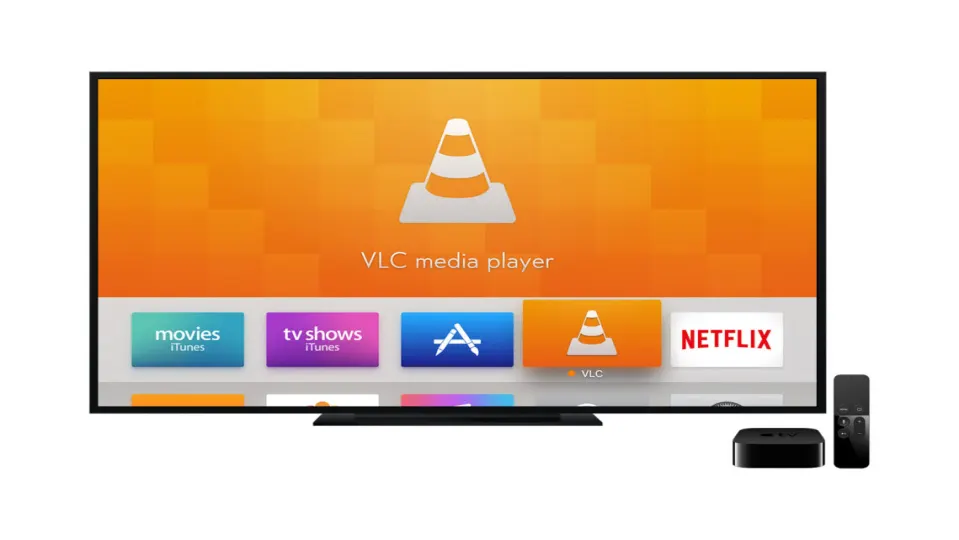VLC Media Player es conocido por todos como uno de los mejores reproductores multimedia gratuitos del mercado. Hace ya tiempo que no encuentra rival digno, de ahí que no paremos de recomendarlo una y otra vez desde hace ya tiempo.
Lo que muchos de los usuarios desconocen es que, además de reproducir archivos de audio y vídeo (que es lo principal), VLC Media Player también te permite disfrutar de tus canales de televisión favoritos desde la comodidad de tu PC. ¿Te gustaría saber cómo hacerlo? Simplemente debes seguir estos pasos.
1. Guarda la URL del canal de televisión
Para poder disfrutar de la TV desde VLC, primero de todo necesitarás copiar el enlace del canal que quieras ver. Estos normalmente se encuentran en formato M3U8 y son imprescindibles para acceder a este servicio. Hay un gran número de repositorios en línea donde podrás encontrar estas URL, a cada cual más variopinto y dependiendo siempre de aquello en lo que estés interesado.
Uno de los más recomendables es el de TDTChannels, pues forma parte de un proyecto opensource en el que sus usuarios van añadiendo canales. Puedes acceder a la lista haciendo clic aquí. Como puedes observar, son más de doscientos canales de televisión, desde nacionales hasta autonómicos pasando por locales o incluso de clubes de fútbol.

2. Accede al reproductor de red de VLC
A continuación, abre VLC Media Player y pulsa en la opción “Medio” que encontrarás en la esquina superior izquierda de la pantalla. Una vez abierto el menú desplegable, selecciona la opción “Abrir ubicación de red…“. Alternativamente puedes utilizar el atajo de teclado Ctrl + N.
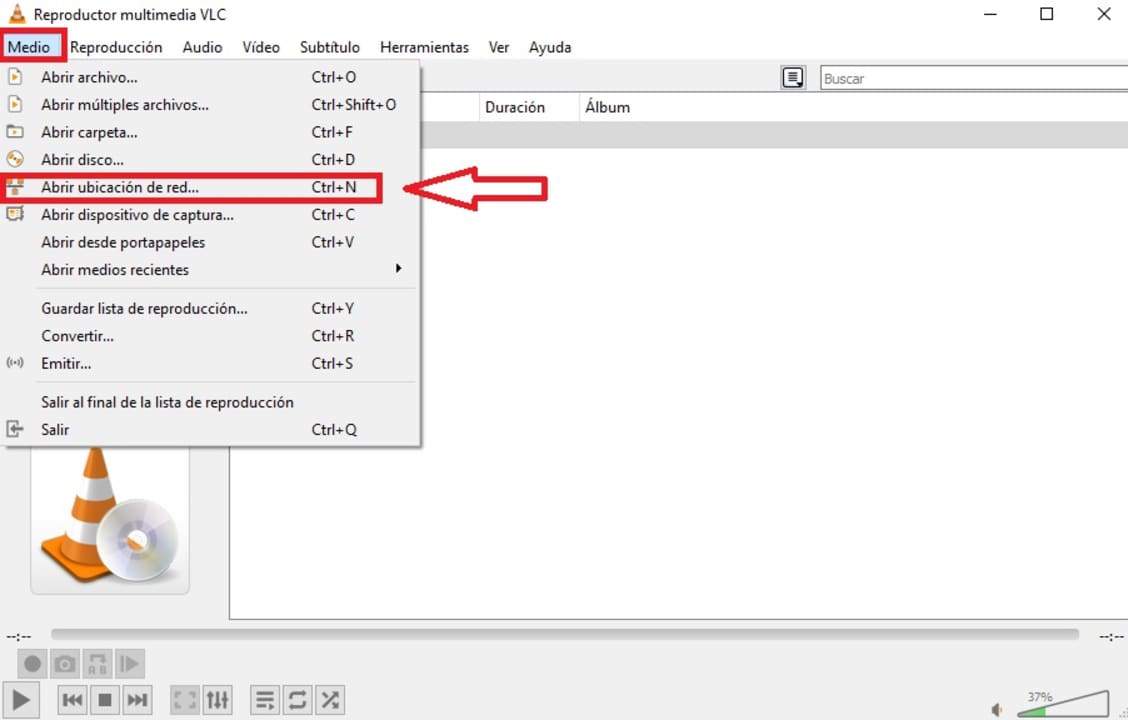
3. Introduce el enlace del canal de TV
Ya en la nueva ventana, introduce la URL del canal de televisión que copiaste en el paso 1 y pulsa en el botón “Reproducir“.
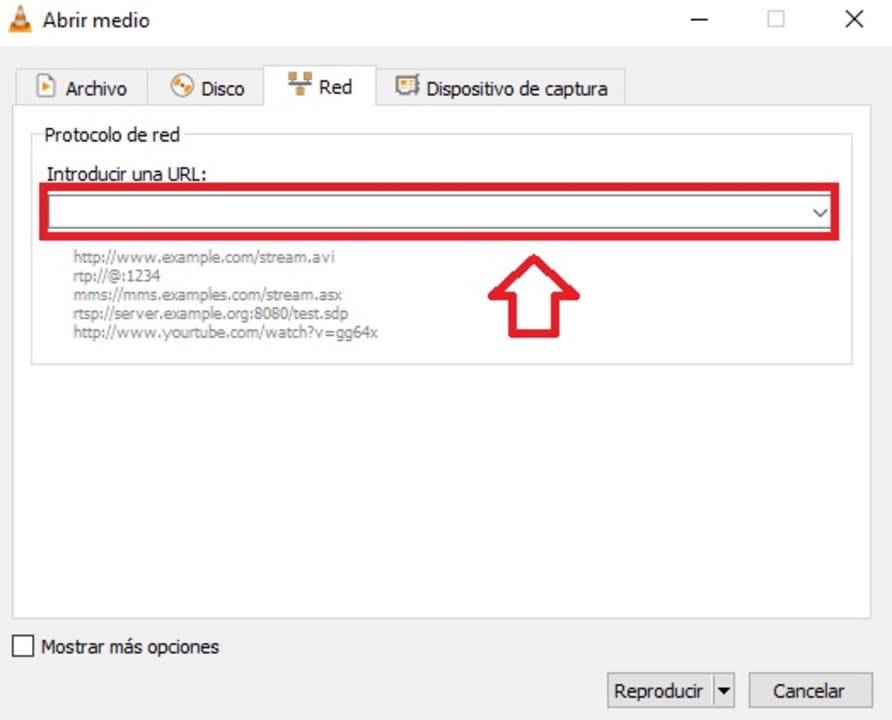
4. Espera a que el canal aparezca en pantalla
Tras esperar unos segundos, podrás ver el canal seleccionado en streaming desde la interfaz de VLC. Si la imagen nunca llega a aparecer, es probable que el enlace que pegaste haya dejado de funcionar o que tengas problemas de conexión. En caso de ser lo segundo, te recomendamos que reinicies el programa. Suele funcionar.
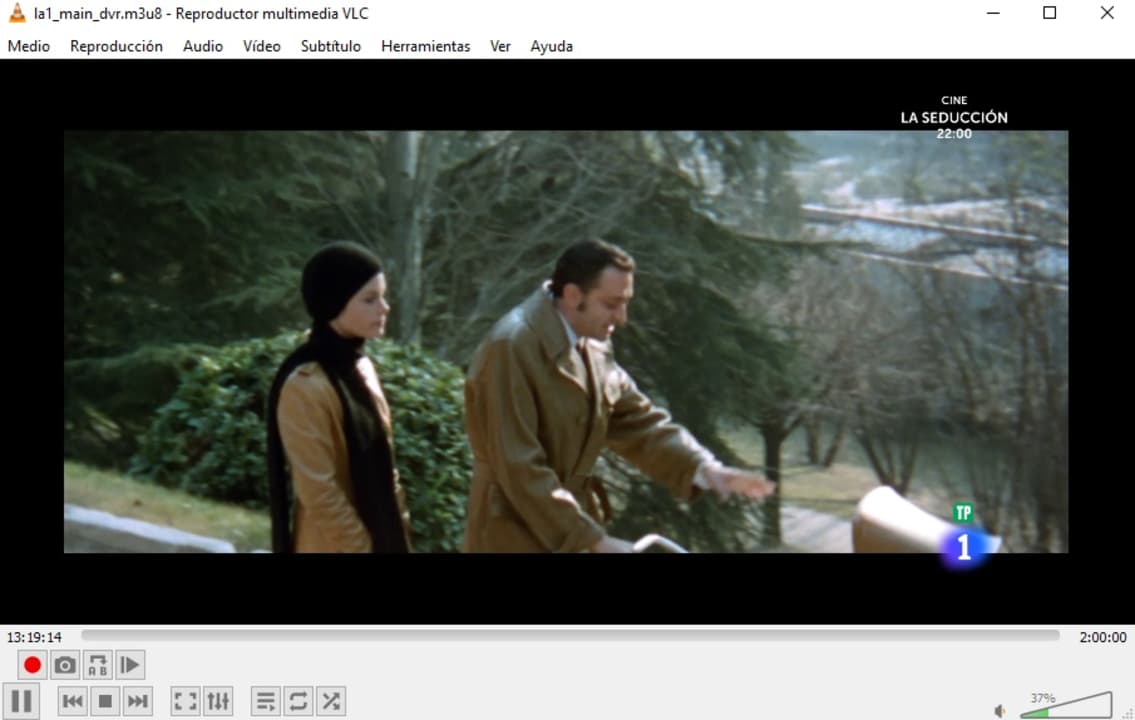
Preguntas habituales
¿Se pueden ver canales privados?
Las listas de reproducción están compuestas por canales de todo tipo. La que hemos puesto en este artículo es pública, al igual que muchas otras que están por Internet. No obstante, también hay listas de reproducción privadas.
En estas se suelen encontrar aquellos canales de pago de diferentes plataformas de televisión. Mucho cuidado al utilizar uno de ellos, ya que se estaría incurriendo en piratería.
¿Es ilegal ver la televisión así?
Para nada. Ver la televisión a través de este método es igual de legal que si coges tu mando y enciendes la pantalla de tu salón. Exactamente lo mismo. La diferencia es que vas a poder acceder a muchos más canales, ya que vas a tener acceso a emisoras que no están a tu alcance no sólo nacional, incluso internacional.
No obstante, recalcamos que esto es así en el caso de los canales en abierto y públicos. En los privados no es legal y sí vas a encontrar posibles problemas.
¿Se puede caer un canal?
Sí, un canal puede caerse. Estas listas de reproducción de canales públicos simplemente cogen la señal, por lo que pueden fallar en cualquier momento. Si esto ocurre, no desesperes, ya que se suelen modificar en cuanto la emisión falla (sustituyéndose por nuevos enlaces).
Disfruta de tus canales de TV favoritos desde VLC
VLC Media Player no sólo es un potente reproductor de audio y vídeo, sino también permite disfrutar de tus canales de TV favoritos desde la comodidad de tu PC.
Te recomendamos que busques listas de reproducción de canales de otros países, ya que es ahí donde vas a encontrar el verdadero punto fuerte teniendo acceso a emisiones como las de la BBC.